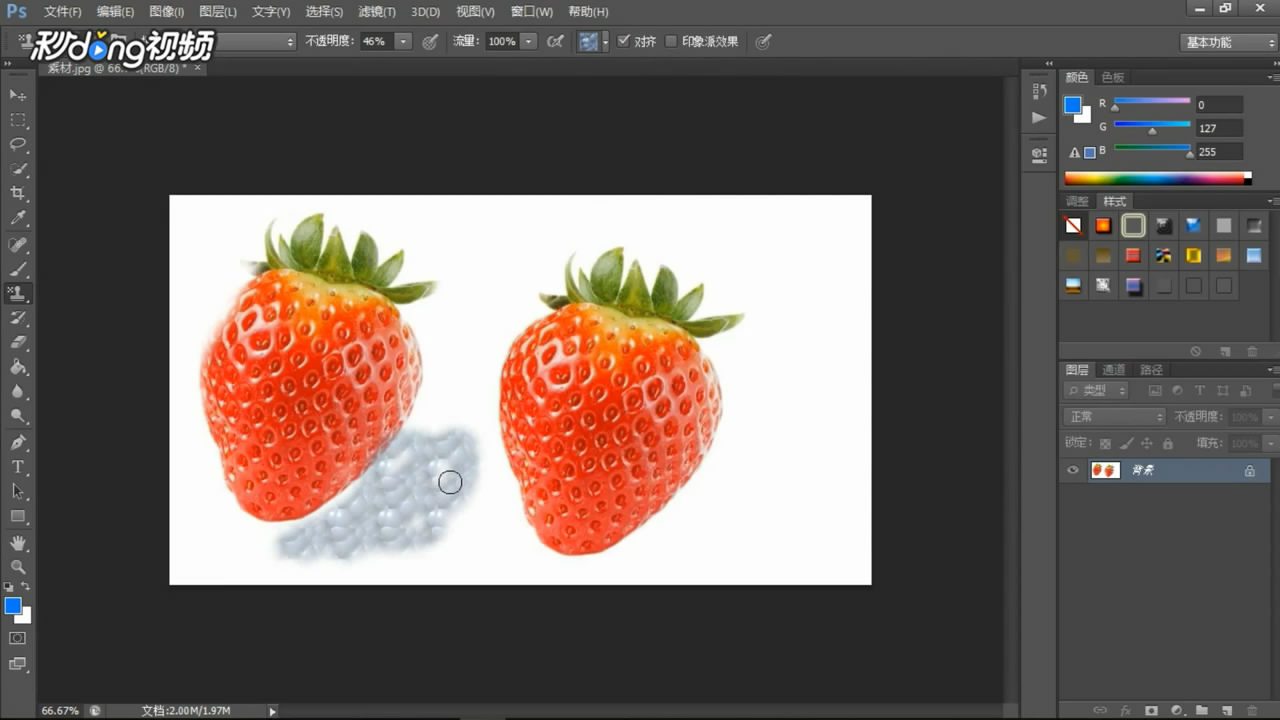1、点击“文件”,选择“打开”,打开素材文件。
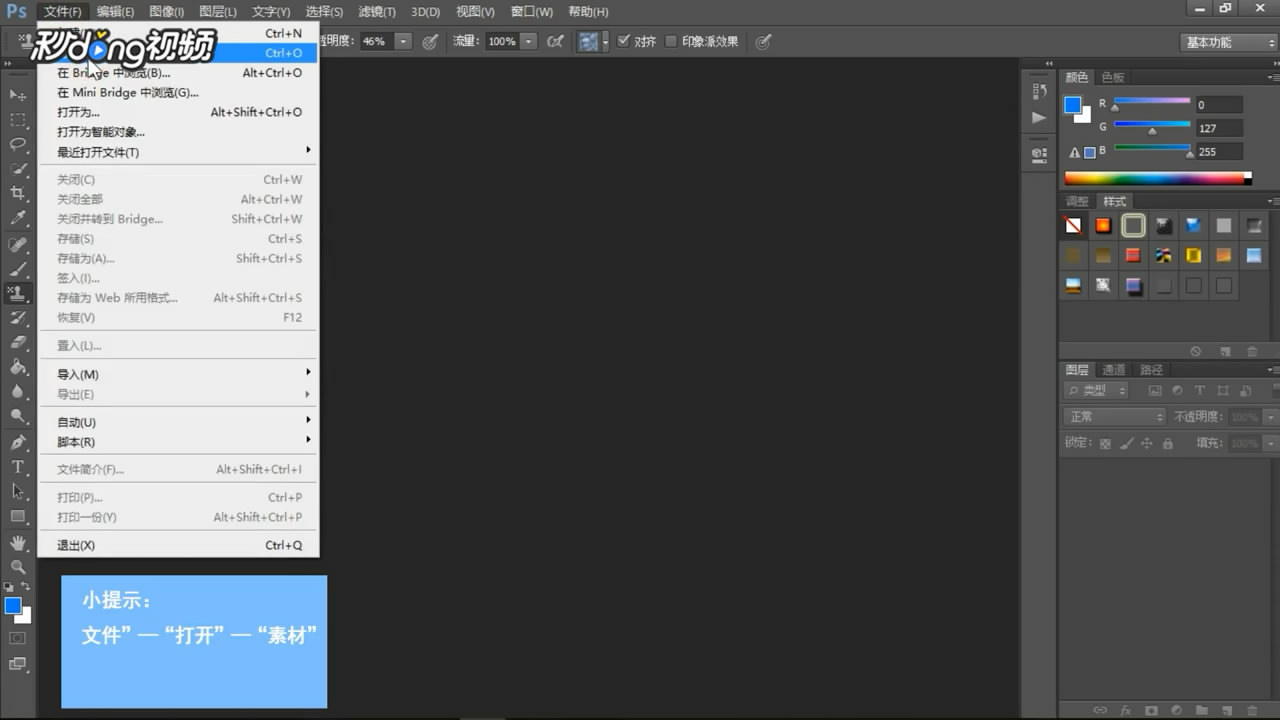
2、左键单击左侧第九个图标,选择“仿制图章工具”,按住“Alt”后左键单击草莓中间位置。
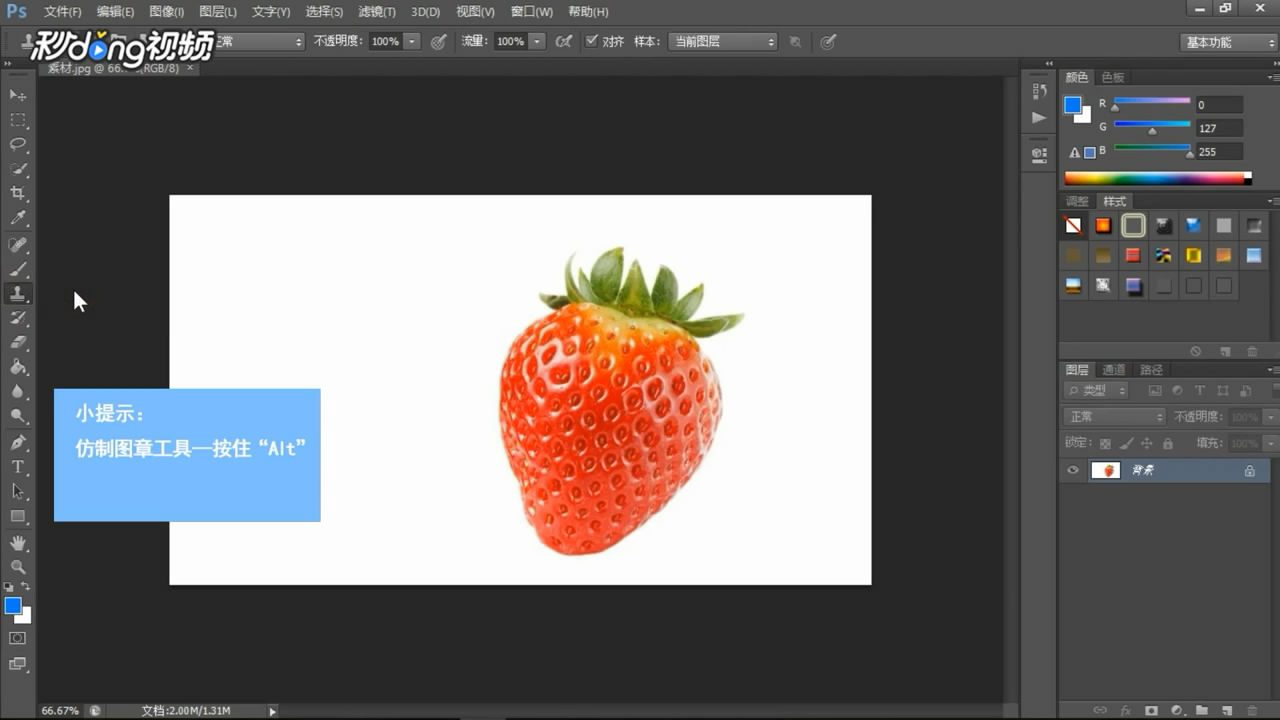
3、在左边空白处,按住鼠标左键涂抹。涂抹完成就可以出现一个草莓了。
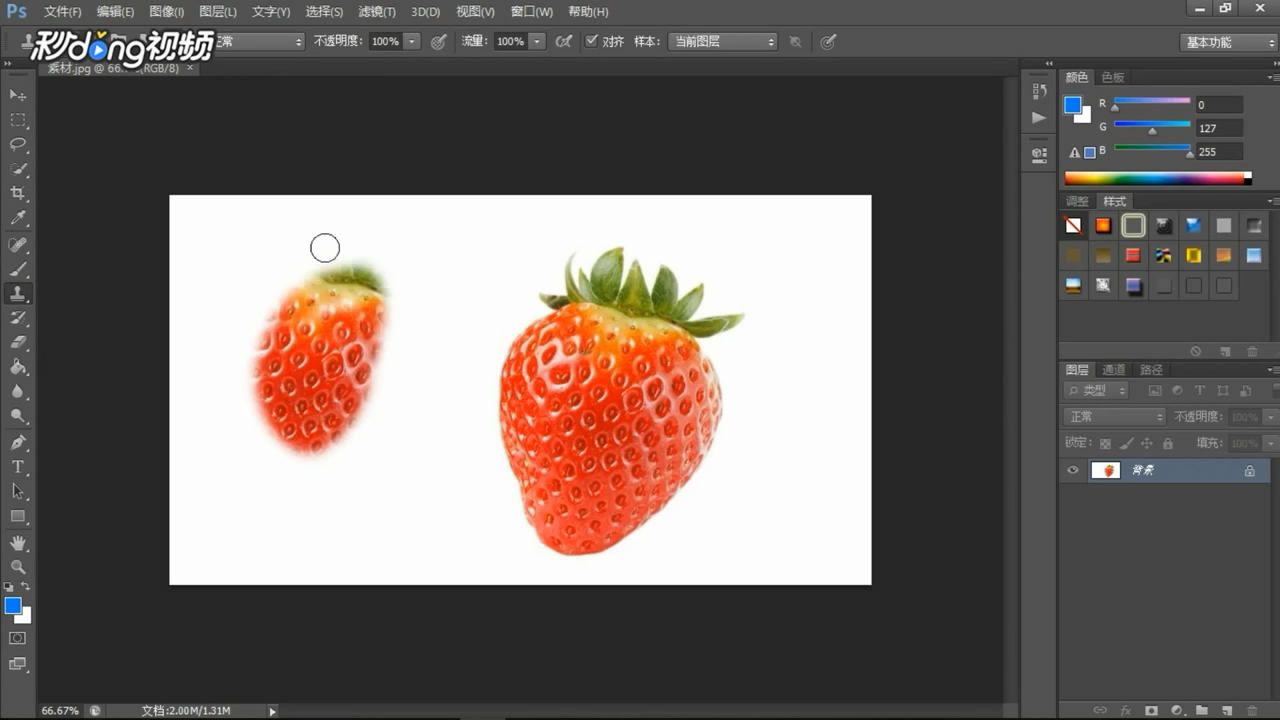
4、下面我们来给草莓底部添加气泡图案。按住左侧第九个图标,在弹出的菜单中选择“图案图章工具”。
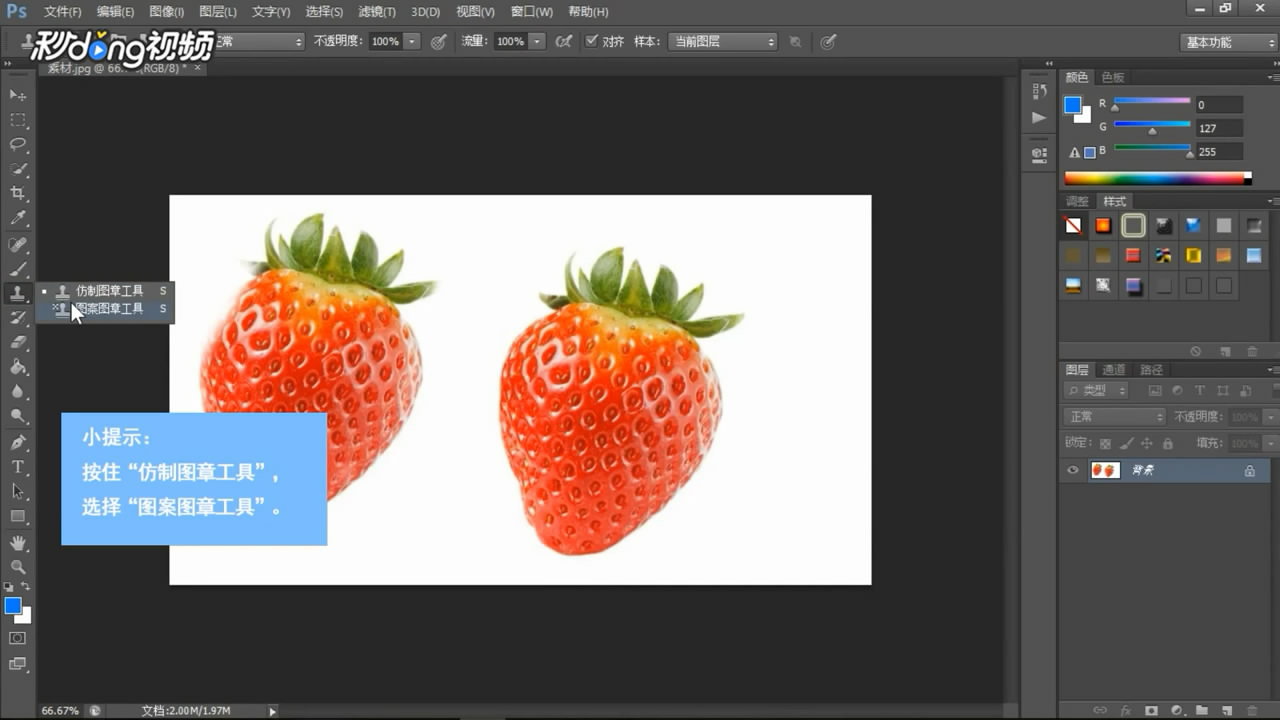
5、点击“帮助”下方的图案拾色器箭头,选择第一个气泡样式。
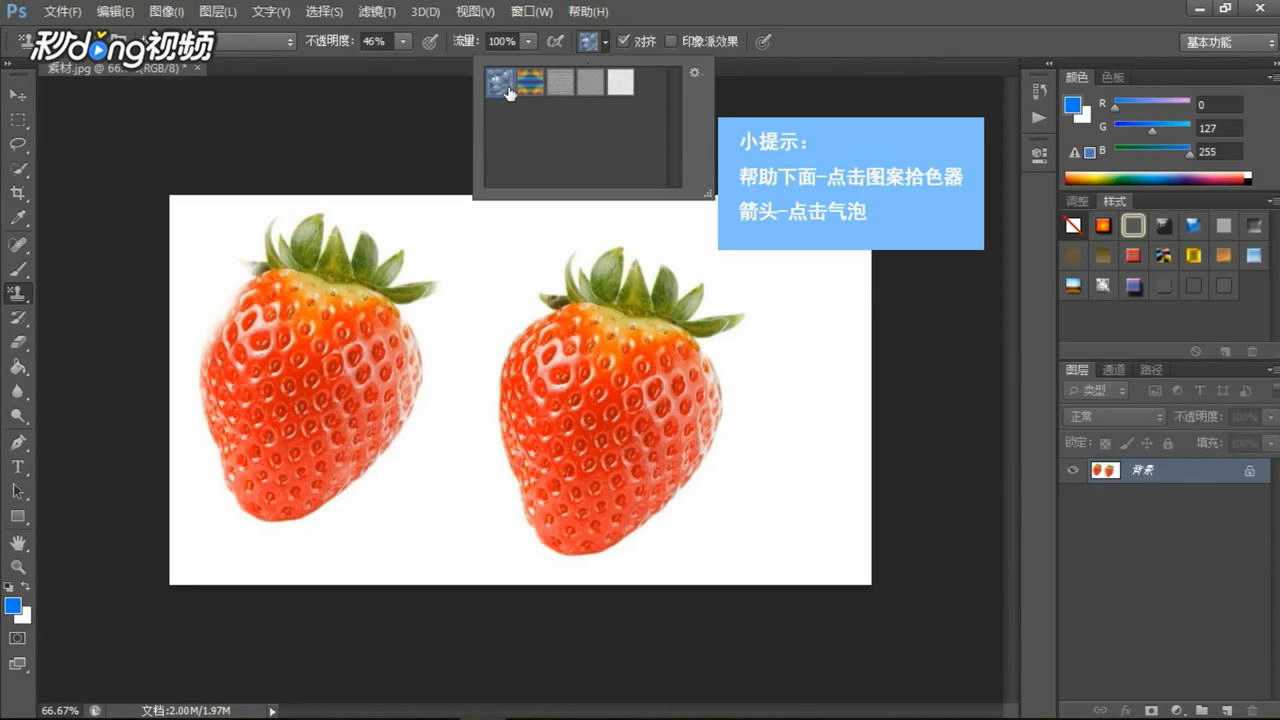
6、选好后在合适位置按住鼠标左键涂抹即可。
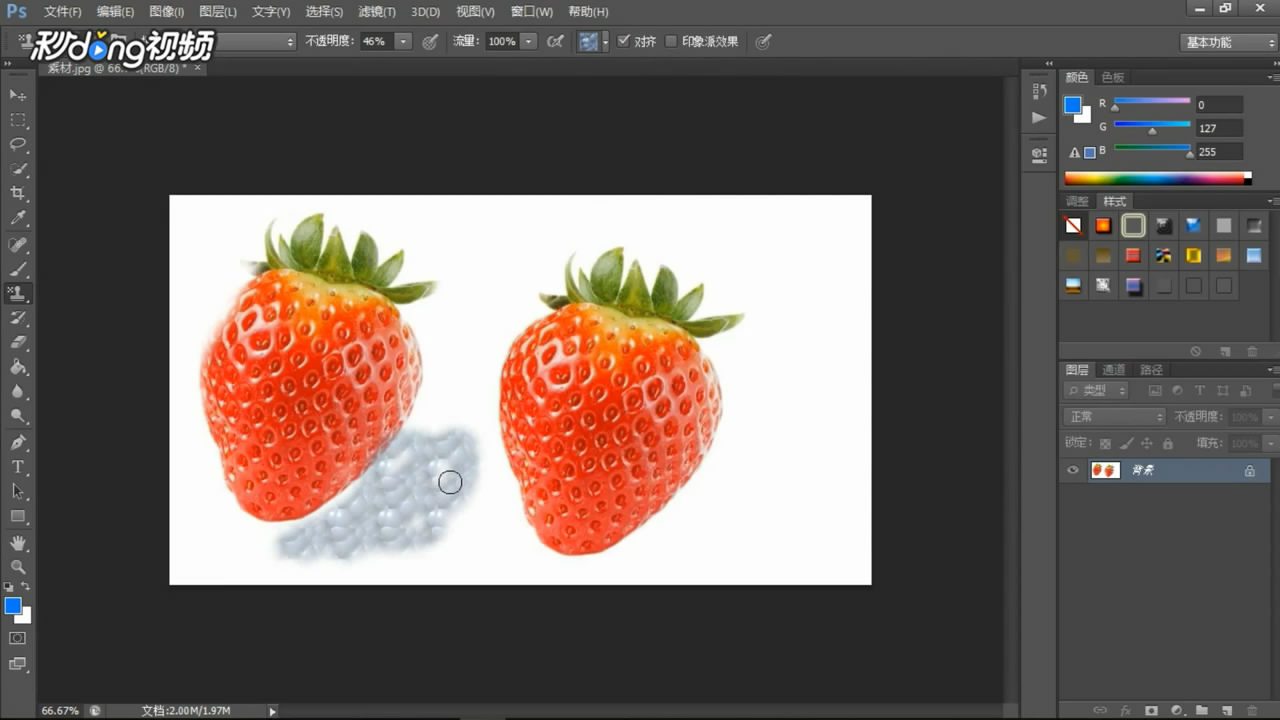
时间:2024-10-11 21:47:18
1、点击“文件”,选择“打开”,打开素材文件。
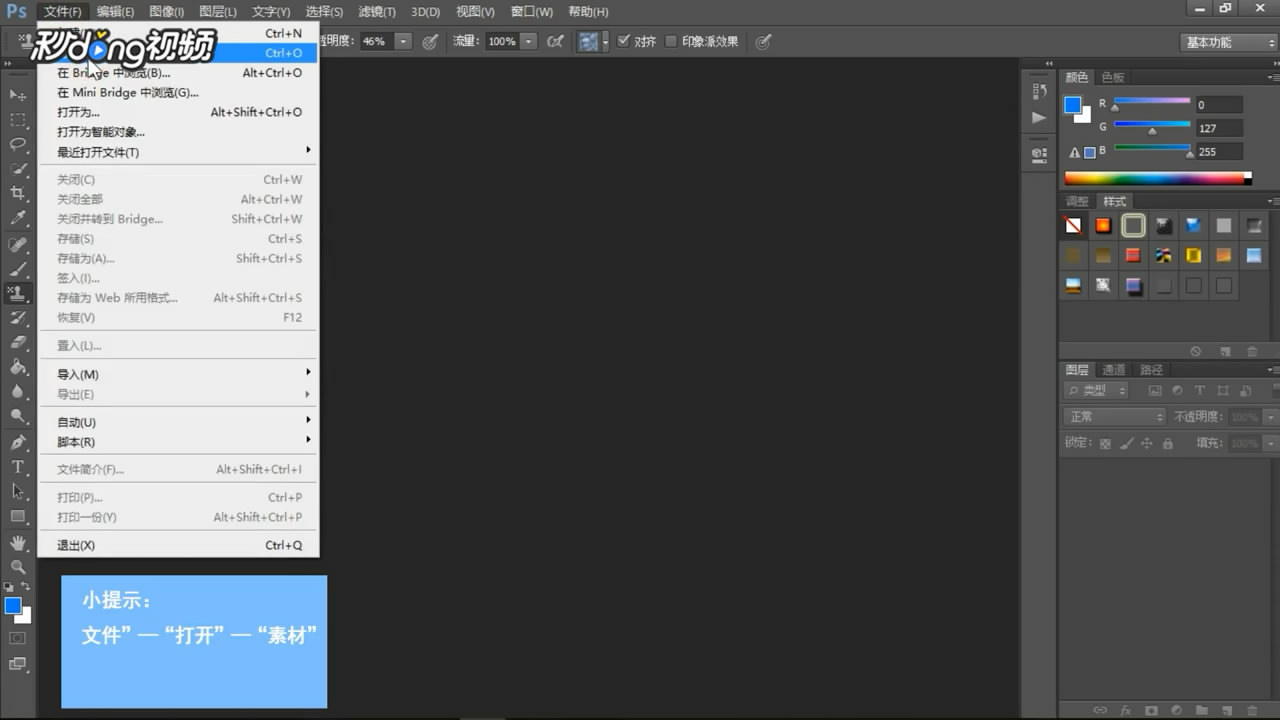
2、左键单击左侧第九个图标,选择“仿制图章工具”,按住“Alt”后左键单击草莓中间位置。
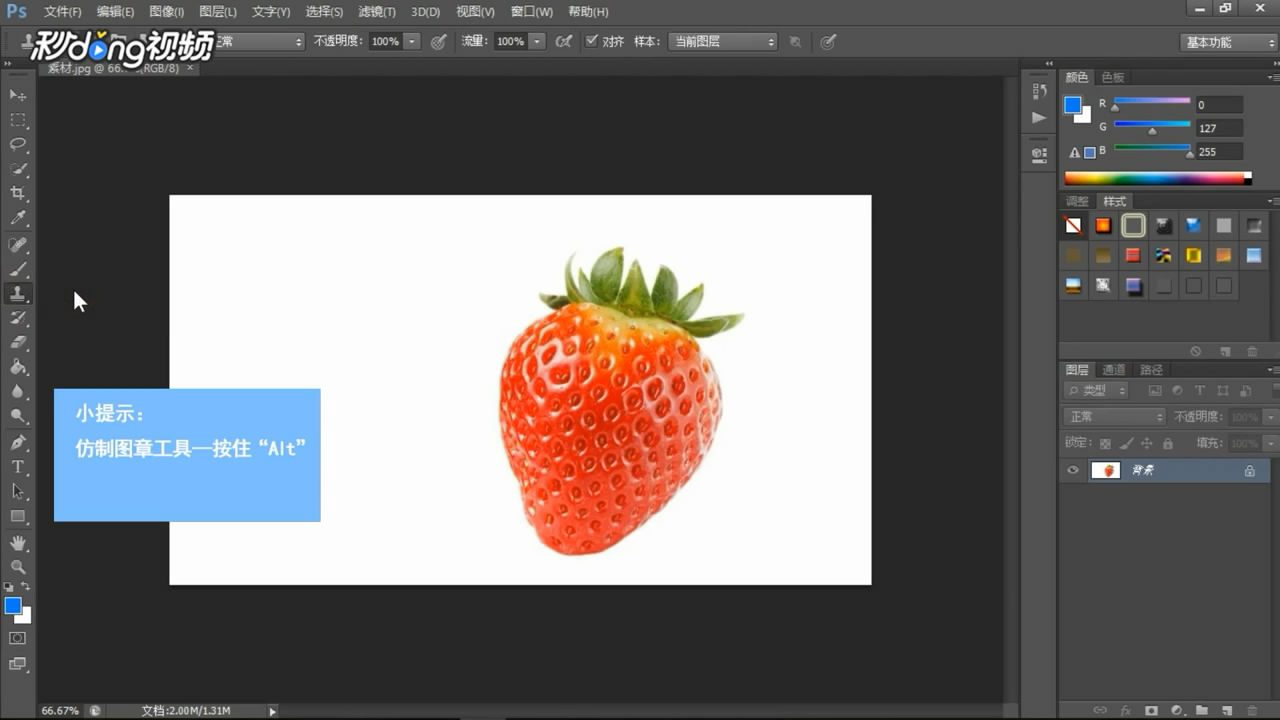
3、在左边空白处,按住鼠标左键涂抹。涂抹完成就可以出现一个草莓了。
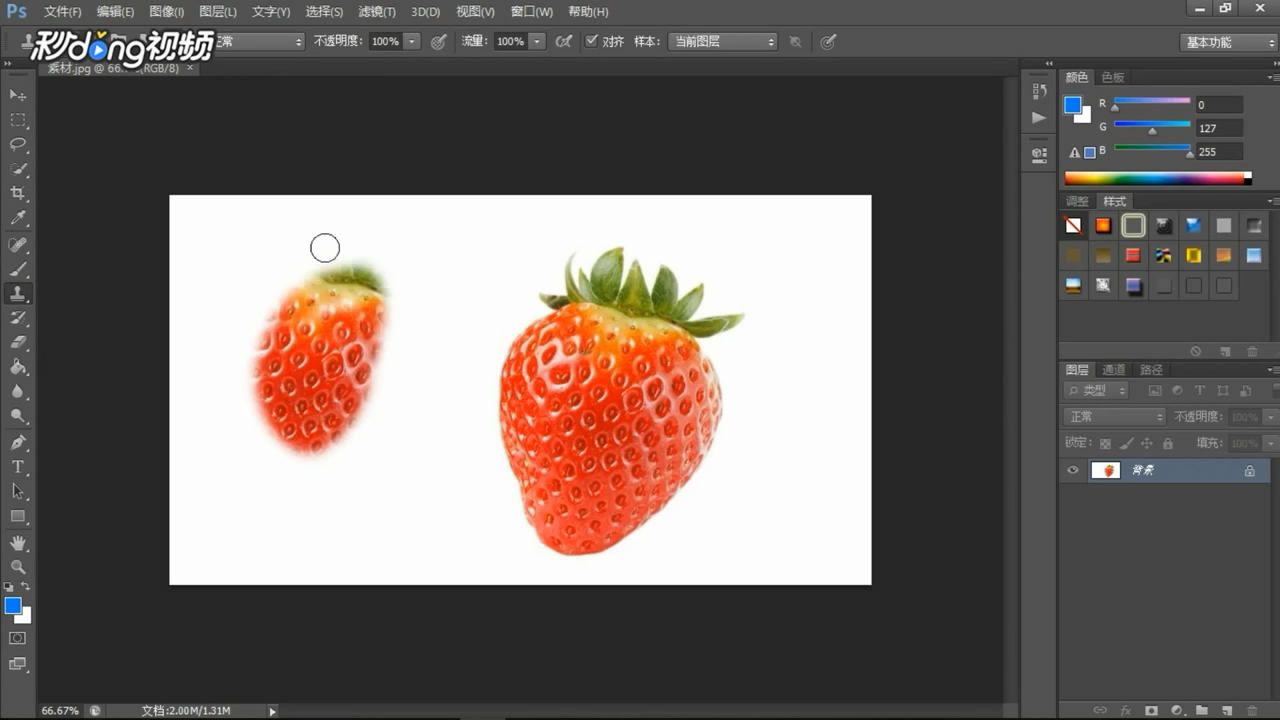
4、下面我们来给草莓底部添加气泡图案。按住左侧第九个图标,在弹出的菜单中选择“图案图章工具”。
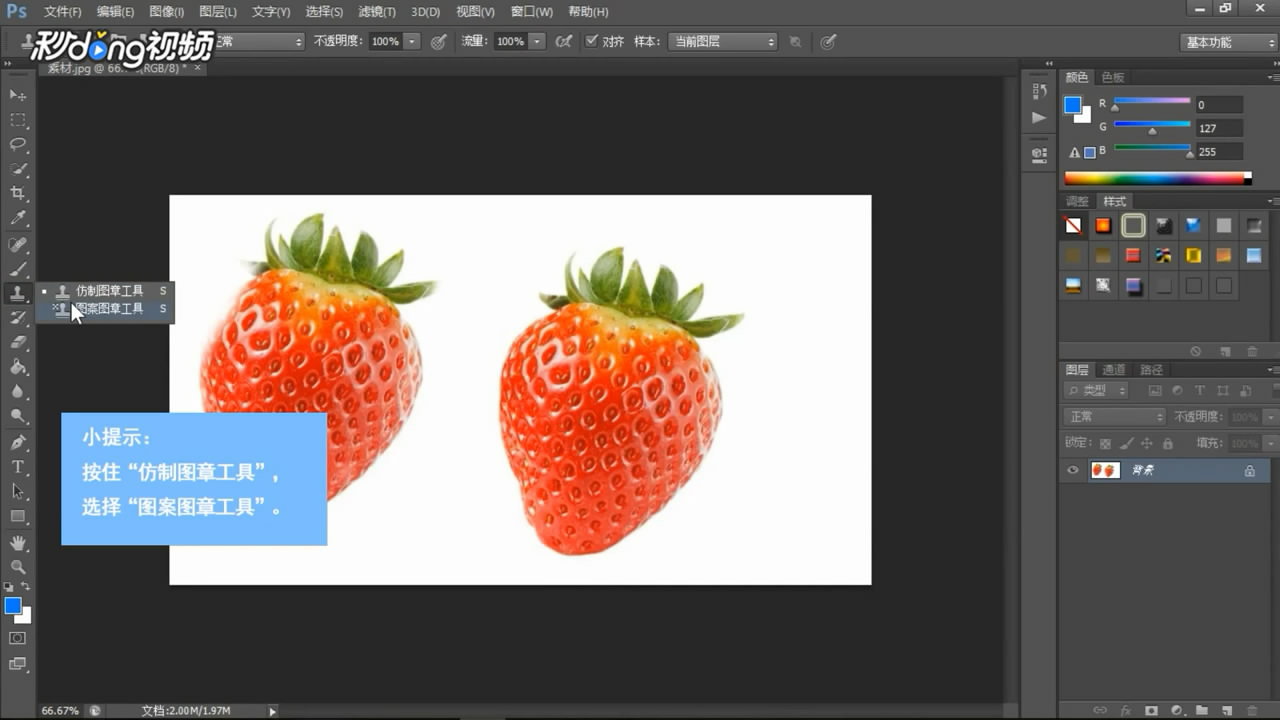
5、点击“帮助”下方的图案拾色器箭头,选择第一个气泡样式。
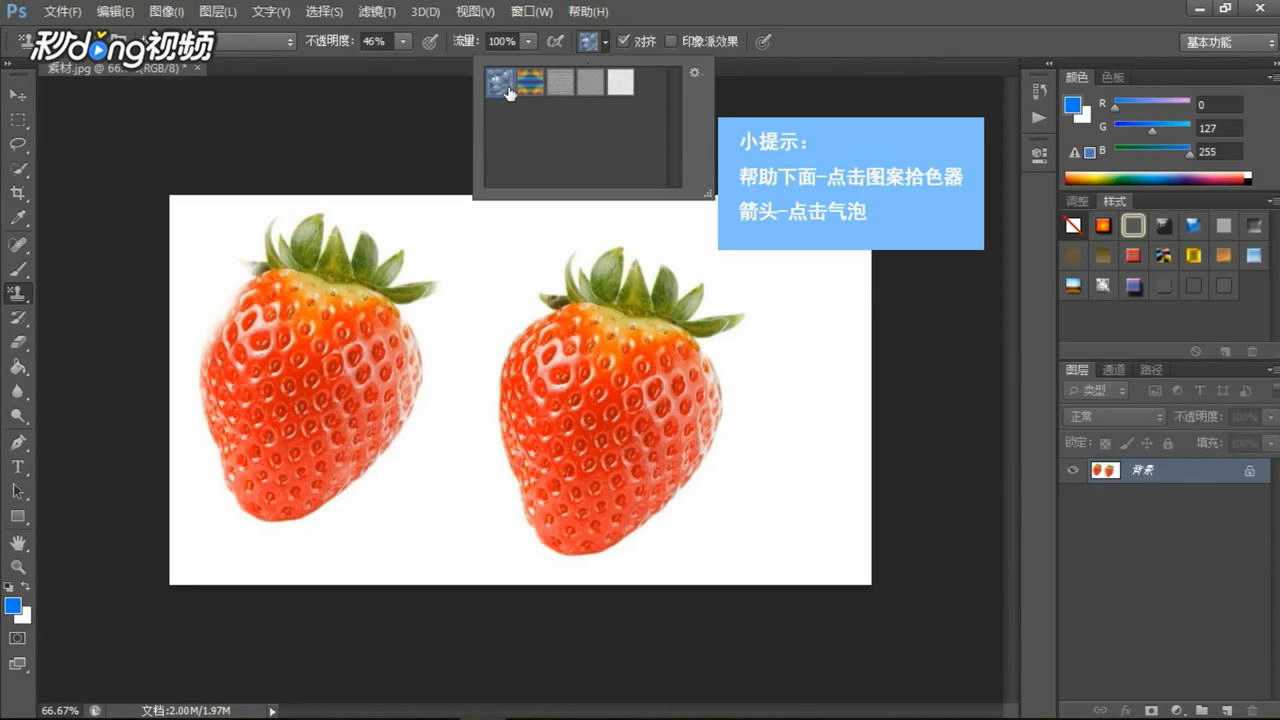
6、选好后在合适位置按住鼠标左键涂抹即可。